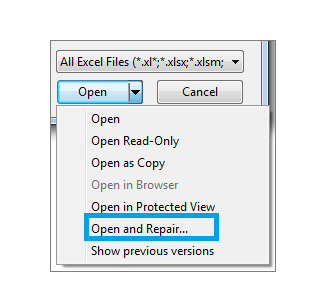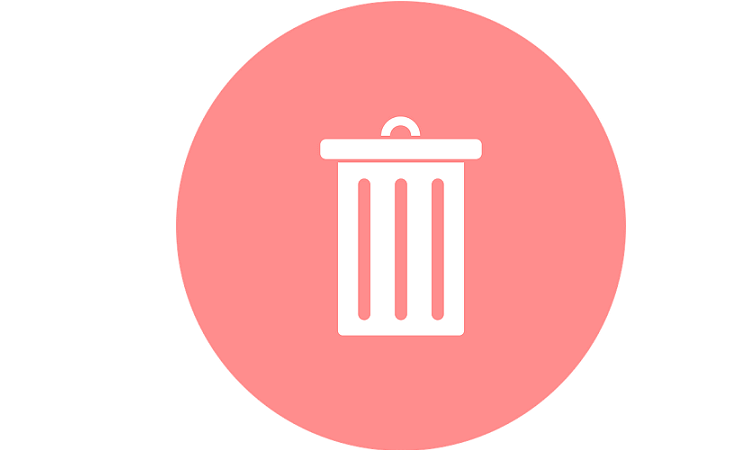
Este software mantendrá sus controladores en funcionamiento, lo que lo mantendrá a salvo de errores comunes de la computadora y fallas de hardware. Verifique todos sus controladores ahora en 3 sencillos pasos:
- Descarga DriverFix (archivo de descarga verificado).
- Hacer clic Iniciar escaneo para encontrar todos los controladores problemáticos.
- Hacer clic Actualizar los controladores para conseguir nuevas versiones y evitar averías en el sistema.
- DriverFix ha sido descargado por 0 lectores este mes.
¿Qué puedo hacer si Windows 10 no desinstala aplicaciones y programas?
- Desinstalar programas usando el Panel de control
- Desinstalar programas en modo seguro
- Ejecutar Restaurar sistema
- Ejecute el solucionador de problemas de instalación y desinstalación del programa
- Utilice un desinstalador de terceros
En los sistemas operativos Windows 10, 8.1, la función de desinstalación es lo más simple posible. Sin embargo, es posible que experimente algunos problemas cuando intente
desinstalar una aplicación. Es posible que su computadora se congele durante el proceso o finalice el proceso de desinstalación, pero la aplicación correspondiente aún aparece en la lista de programas. Por esta razón, hemos decidido explicarle cómo puede solucionar la función de desinstalación y continuar con el uso de su dispositivo Windows 10 o Windows 8.1.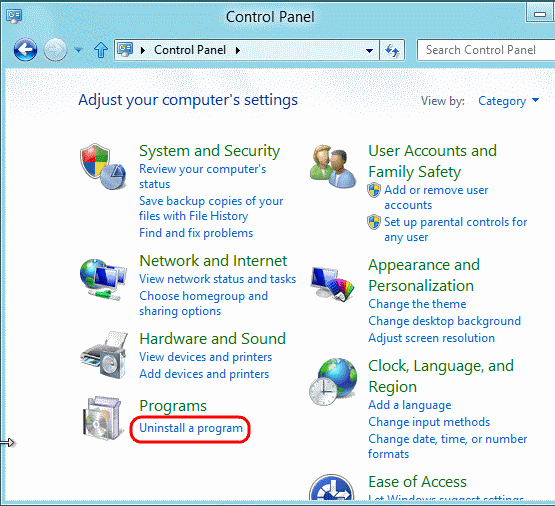
La desinstalación de una aplicación generalmente se realiza desde el Desinstalar / Cambiar un programa menú al que puede acceder muy fácilmente en Windows 8 y Windows 10. Tenga en cuenta que si, por ejemplo, desea desinstalar una función incorporada de Windows 10 o Windows 8 (como Internet Explorer), no funcionará. Aunque las aplicaciones integradas para Windows 10, 8 no se pueden eliminar, puede instalar aplicaciones similares y configurarlas como predeterminadas para su sistema operativo. Para cualquier problema relacionado con la función de desinstalación en Windows 10, 8, puede seguir el tutorial a continuación y solucionar su problema en unos minutos.
SOLUCIONADO: Windows 10 no desinstalará un programa
1. Desinstalar programas usando el Panel de control
Cuando intenta desinstalar un programa, puede hacerlo muy fácilmente desde la función Desinstalar / Cambiar en su Windows 10, 8. Si hizo clic con el botón izquierdo en el programa que desea desinstalar y luego hizo clic con el botón izquierdo en el botón de desinstalación, esto normalmente lo eliminará por completo de su sistema.
Si hizo clic con el botón izquierdo en la función de desinstalación de una aplicación y se congela durante el proceso, intente reinicie completamente su sistema operativo Windows 8, Windows 10 e intente nuevamente desinstalar el problema programa.
Nota: Algunos de los programas que está ejecutando pueden interferir con la función de desinstalación.
- RELACIONADOS: El desinstalador de Windows 10 / 8.1 / 7 no funciona [100% FIX]
2. Desinstalar programas en modo seguro
Si la función de desinstalación no funciona después de reiniciar el dispositivo Windows 8, Windows 10, siga los pasos a continuación:
- Reinicie el dispositivo Windows 8, 10.
- Durante el reinicio cuando Windows 8, el dispositivo Windows 10 se inicia, mantén presionado el botón "Shift" y sigue presionando F8 para ingresar al modo de recuperación.
- Ahora debería estar en la función "Modo de recuperación". Haga clic con el botón izquierdo o toque la función "Ver opciones de reparación avanzadas".
- Haga clic con el botón izquierdo en la función "Solucionar problemas" en la nueva ventana.
- Haga clic con el botón izquierdo en "Opciones avanzadas" en la siguiente ventana.
- Haga clic con el botón izquierdo en la función "Configuración de inicio de Windows".
- Haga clic con el botón izquierdo o toque el botón "reiniciar" en la parte inferior derecha de la ventana para que se inicie la computadora.
- Después de reiniciar el dispositivo Windows 8, Windows 10, tendrá la opción de iniciar en "Modo seguro".
- Después de que la PC con Windows 8 se inicie en modo seguro, puede continuar y desinstalar el programa deseado con el que tuvo problemas.
3. Ejecutar Restaurar sistema
Si aún tiene problemas después de hacer la opción anterior, siempre puede restaurar su computadora con Windows 8 o Windows 10 a una versión anterior, eliminando así cualquier programa que haya instalado recientemente.
Para ejecutar una restauración del sistema, puede ir al Panel de control y hacer clic izquierdo en "Recuperación". Desde la ventana "Recuperación", haga clic con el botón izquierdo en la función "Abrir restauración del sistema" y siga las instrucciones en pantalla.

4. Ejecute el solucionador de problemas de instalación y desinstalación del programa
El solucionador de problemas de instalación y desinstalación de programas de Microsoft puede corregir errores que impiden que los usuarios desinstalen software. Estos son los pasos a seguir:
- Primero, abreesta página web de soporte de Microsoft
- presione elDescargar botón para descargar el solucionador de problemas de instalación y desinstalación del programa
- Abra el solucionador de problemas

- Ir Avanzado>Aplicar reparaciones automáticamente > presione Siguiente> seleccione elDesinstalar opción.

- Seleccione el programa que no puede desinstalar> presionePróximo. El solucionador de problemas buscará y aplicará posibles soluciones.
5. Utilice un desinstalador de terceros
Si el problema persiste, puede descargar e instalar un desinstalador de terceros. Para obtener más información sobre el mejor software de desinstalación para usar en su computadora con Windows, puede consultar las guías a continuación:
- Los 10 mejores programas de desinstalación para usuarios de PC
- Los 5 mejores desinstaladores de Windows 7
- Cómo eliminar los restos de software
Ahora sabe cómo desinstalar un programa en Windows 8 o Windows 10 si la forma fácil normal no le funciona. Si tiene alguna pregunta sobre este artículo, háganoslo saber en los comentarios a continuación y veremos qué podemos hacer para ayudarlo más.
HISTORIAS RELACIONADAS PARA VER:
- Cómo eliminar la opción Desinstalar al arrancar en Windows 10
- Prueba de que Windows 10 no permitirá a los usuarios desinstalar bloatware
- Cómo: Usar el desinstalador del controlador de pantalla en Windows 10